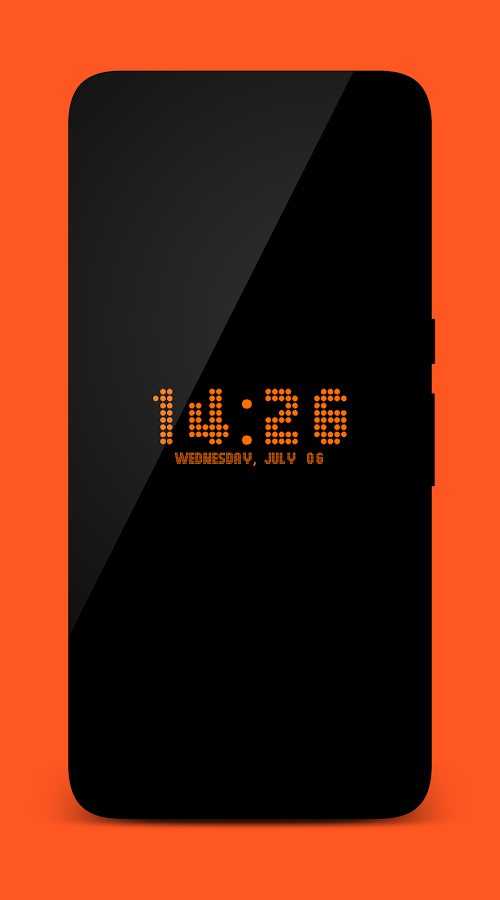Что это такое
Функция под названием Always On Display работает на выключенном дисплее и позволяет получить пользователю быстрый доступ к некоторой ценной информации: текущее время и дата, показатель заряда батареи, сообщения в виде уведомлений и плеер с возможностью переключения песен. Весь перечень допускает самостоятельное изменение пользователем по его усмотрению. Суть заключается в следующем: вы берете устройство в руки и без необходимости в снятии блокировке видите некоторую информацию. Благодаря данной функции получается сделать процесс использования максимально удобным, простым и понятным и дополнительно ко всему экономить заряд батареи.
Достигаются перечисленные достоинства следующим образом:
- AMOLED-дисплеи в работе используют минимальное число пикселей и всего несколько цветов. В обычном режиме работы задействуется весь экран со всевозможными цветами.
- Благодаря наличию системы, занимающейся отслеживанием положения устройства, при нахождении телефона в кармане или сумке функция не работает, поскольку так пользователь не контактирует с экраном, а значит и трата энергии ни к чему.
- Работа процессора осуществляется на низкой частоте, ведь вывод информации на экран требует минимальных затрат.
Как включить Always On Display
Чтобы включить функцию, достаточно проследовать в настройки девайса и перейти во вкладку «Экрана». Расположение может изменяться в зависимости от оболочки производителя.
На Samsung
Путь и надстройки выглядят так:
- Откройте «Настройки» и в поисковой строке введите always on display или проследуйте во вкладку «Экран блокировки».
- Рядом с АОД переведите тумблер в активное положение.
- Тапните по названию функции и выберите «Режим отображения».
- Здесь время отображения информации на экране: при касании, постоянно или по графику.
- Вернитесь к начальному меню и зайдите в «Стиль часов».
- Поменяйте тип циферблата, поэкспериментируйте с цветовым оформлением.
Чтобы расширить количество отображенной информации:
- Вернитесь во вкладку «Экран блокировки».
- Зайдите в «FaceWidgets».
- Включите сведения, которые хотите видеть на заблокированном экране.
Эта информация актуальна для владельцев устройств с оболочкой OneUI.
Смартфоны Самсунг поддерживают функцию Always ON Display.
На Xiaomi
В качестве примера выступает устройство на базе прошивки MIUI 11:
- Разверните «Настройки».
- Опустите меню вниз и откройте «Активный экран и блокировка».
- Включите рубильник рядом с «Активный экран». В таком состоянии на экране будут показаны только дата и время.
- Зайдите в «Стиль», чтобы изменить тему отображения. Все они делятся по категориям: «Калейдоскоп», «Аналоговые», «Цифровые», «Подпись» или «С фоном».
- Выбранный циферблат поддается кастомизации, включая изменение цвета, расположение элементов на экране.
- Вернитесь обратно и перейдите в «Отображаемые объекты», где можно выставить время работы функции.
- Чтобы настроить анимацию появления данных, зайдите в «Уведомления при выключенном экране» и выберите один из предложенных вариантов «Ритм», «Пульс», «Звезды».
На Huawei
Этот способ как включить Always on Display подойдет как для прошивки EMUI, так и Magic UI на Honor:
- Разверните меню «Настроек».
- Зайдите в «Рабочий экран и обои».
- Переключите тумблер в активное положение возле «Постоянное отображение». Снизу установите время отображения или включите работу АОД на целый день.
На Huawei можно включить функцию Always ON Display.
На Meizu
Из всех устройств, здесь минимальное количество надстроек:
- Проследуйте в «Настройки» и переместитесь в «Экран и яркость».
- Прокрутите страницу вниз, чтобы зайти в «Показывать на выкл. экране».
- Включите переключатель рядом с «Всегда на экране».
- Теперь разверните «Стиль отображения» для выбора темы оформления.
Приложения-аналоги
Когда в прошивке нет интегрированного Олвейс он Дисплей или его функционал ограничен, можно скачать и установить решение от сторонних разработчиков с магазина Google Play или форума 4PDA. Почему не рекомендуется устанавливать сторонний софт:
- Нет оптимизации под конкретное устройство, что приводит к ускоренной разрядке.
- Выведенная на экран информация может отображаться неверно или нестабильно.
- Функция иногда работает с перебоями — при 1-3 блокировках из 10.
- Высокая вероятность деградации пикселей.
Always on AMOLED
Приложение, разработанное Tomer Rosenfeld, и считается самым популярным среди аналогичных продуктов. В интерфейсе присутствует перевод на русский, но для полного функционирования необходимо дать разрешение изменять системные настройки.
Из дополнительных настроек:
- отображения в зависимости от времени суток, установленного периода или оставшейся зарядки;
- способ активации информации по двойному тапу, свайпу вниз или нажатию клавиш регулировки громкости;
- настройка циферблата с выбором стиля часов, даты, батареи, фоновых обоев.
Все функции открываются только при покупке полной версии за 50 рублей.
Always on Display — эти информативный аналог светодиода уведомлений. Что касается недостатков функции, то к ним относится ускоренный расход заряда аккумулятора, который в отдельных случаях составляет до 10% в час и постепенная деградация подсвеченных пикселей.
Как активировать Always On Display
Если ваш телефон поддерживает функцию Always On Display, то для ее активации нужно зайти в настройки Андроида, найти там соответствующую опцию и включить ее.
Если же ваш смартфон не оснащен функцией Always On Display из коробки, то вы можете реализовать ее с помощью сторонних приложений. Сейчас для Android существует масса приложений, позволяющих выводить информацию на заблокированный экран. Для того чтобы найти эти приложения зайдите в Google Play и введите поисковый запрос «Always On Display».
Одним из наиболее популярных приложений, которые реализуют функцию AOD, является приложение «Always On AMOLED – BETA». Работать с данным приложением очень просто. Устанавливаете его из Google Play, предоставляете нужные разрешения на доступ к системе, настраиваете на свой вкус и пользуетесь.
На данный момент приложение «Always On AMOLED – BETA» было скачано более 5 миллионов раз, а средняя оценка пользователей составляет 4.3 балла.
-
Launch forza horizon 3 release final приложение не запустилось
-
Какой я национальности по фото приложение
-
Как работает такси агрегатор приложение
-
Как посмотреть параметры приложения
- Как восстановить приложение контакты
Внешний вид
Перед нами классические часы круглой формы черного цвета с силиконовым ремешком. Корпус из нержавеющей стали. Смотрятся они солидно. Экран обрамляет немного более светлый безель, который так же является органом управления.
Экран просто шикарный (особенно после моих e-ink pebble ;). Матрица здесь — Super AMOLED с диагональю 1.3 дюйма с максимальными углами обзора. Для надежности вся эта красота прикрыта защитным стеклом Corning Gorilla Glass DX+.
Кстати, раз упомянули про надежность, то стоит сказать о защите от ударов по стандарту MIL-STD-810-G и защите от воды IP68 (погружение до 50 метров). Так что прочности часов позавидует сам Терминатор.

На некоторых циферблатах заметил, что дизайнеры Samsung решили отрисовать динамические блики. Если немного наклонять часы в разные стороны на несколько градусов, то формируется иллюзия блика, типичная для реально железного отполированного циферблата
Внимание к деталям – бесценно
Ну а еще девайс получился очень сбалансированным по стилю. Он отлично будут смотреться на руке со строгим костюмом или со спортивной одеждой. Ведь часы не только незаменимый помощник в повседневной суете, но и стильный аксессуар.

Что касается ремешков – благодаря универсальному креплению можно подобрать абсолютно любой вариант без особого труда. Но смысла в этом не вижу – родной силиконовый идеален.

Какие смартфоны поддерживают функцию Always On Display?
Еще не так давно количество смартфонов было невелико, сегодня ситуация в корне изменилась. И дело вовсе не в том, что многие компании начали поддерживать AOD — все проще: сегодня вы можете скачать приложение для своего смартфона, если в нем используется AMOLED-дисплей. Банально скачиваете, дальше настраиваете по своему вкусу. Одно из подобных приложений называется Always On AMOLED.
Приложение имеет массу настроек.
И, что самое главное, действительно работает — информация отражается на дисплее.
Так что если есть желание, заходите в Play Market и скачивайте приложение.
перевести другое слово или фразу display дисплей
синонимы
имя существительное
- exhibition
- exposition
- array
- arrangement
- presentation
- demonstration
- spectacle
- show
- parade
- pageant
глагол
- exhibit
- show
- put on show/view
- arrange
- array
- present
- lay out
- set out
другие переводы
имя существительное
- дисплейdisplaymonitor
- отображениеdisplaymapping
- показshowdisplayshowingpresentationrunexhibition
- проявлениеmanifestationdisplaydemonstrationdevelopmentexerciseexhibition
- демонстрацияdemonstrationshowdisplayexhibitionairing
- выставкаexhibitionshowfairexpositiondisplayexposure
- экран дисплеяdisplay
- выставление напоказdisplayostentationsplurgeparade
- хвастовствоboastingbraggingboastostentationblusterdisplay
- выделение особым шрифтомdisplay
глагол
- показыватьshowindicatedisplayrevealexhibitpresent
- демонстрироватьdemonstrateshowdisplayshowcase
- выставлятьexposeexhibitput updisplayshowput forward
- проявлятьshowmanifestexercisedisplaydemonstratedevelop
- являтьshowpresentdisplay
- обнаруживатьfinddetectdiscoverfind outrevealdisplay
- выставлять напоказflauntparadedisplayairsplurgesport
- хвастатьсяbragboastdisplaysplurgevauntblow
- выделять особым шрифтомdisplay
примеры использования
- The double crest on the top of the head was probably a sexual display device.
- Of course some rule changes over the years have taken away the ability of players to display the skill of fielding.
- she photographed the peacock, which chose that moment to display
- a 17-inch color display
- There has been enough display of wealth and muscle power.
Предложите свой перевод или просто оставьте комментарий
(Перевод display из Кембриджский англо-русский словарь Cambridge University Press)
Порядок использования
Активация
Включить и настроить Always on Display на смартфоне сможет даже неопытный пользователь, достаточно следовать простой инструкции. Для телефонов Xiaomi:
- зайдите в настройки;
- откройте раздел «Экран» или «Дисплей»;
- перейдите во вкладку «Автоматическое включение дисплея»;
- передвиньте ползунок в активное состояние в пункте «Дисплей всегда активен».
Последние модели Сяоми с прошивкой MIUI 11 и старше имеют необходимый пункт сразу в настройках: «Активный дисплей и блокировка».
Смартфоны Honor с поддержкой Always on Display имеют схожий алгоритм для активации функции:
- перейдите в параметры с главного экрана;
- откройте вкладку «Блокировка»;
- в списке найдите пункт «Always On Display» и включите его, передвинув ползунок в активную позицию.
На некоторых телефонах Honor также есть отдельное приложение для включения AOD. Если оно отсутствует – скачайте любой аналог из Google Play Market или другого фирменного магазина.
Активация AOD на Samsung еще проще и выглядит следующим образом:
- откройте настройки;
- впишите в поисковую строку сверху надпись «always on display» без кавычек;
- выберите одноименный пункт;
- активируйте функцию, потянув переключатель;
- настройте параметры отображения и при необходимости добавьте полезные виджеты.
Выбор стиля темы
Благодаря тонкой настройке функции в смартфонах Xiaomi есть возможность выбрать дизайн и стиль отображения информации на дисплее. Во вкладке «Автоматическое включение дисплея» необходимо нажать на пункт «Стиль», после чего высветятся все доступные варианты, в том числе и с анимацией. В последних моделях с прошивкой MIUI 11 и 12 можно добавить собственный текст или изображение, пожертвовав небольшим количеством заряда батареи.
Смартфоны корейского бренда Samsung с поддержкой AOD имеют уникальную возможность установки зацикленной анимации при заблокированном экране. Чтобы воспользоваться данной функцией, необходимо выбрать изображение в галерее и установить его, нажав на «Set as Always On Display image» в настройках. Поддерживаются только небольшие GIF-картинки. При превышении допустимого размера редактор предложит обрезать изображение.
Активация по расписанию
Для активации режима по расписанию на телефонах Xiaomi:
- перейдите в настройки;
- откройте раздел «Экран» или «Дисплей»;
- перейдите в «Автоматическое включение дисплея»;
- зайдите во вкладку «Отображение»;
- выберите пункт «По расписанию»;
- выставьте временной отрезок, например, с 8:00 до 22:00.
Теперь функция Always On Display будет отображать необходимую информацию только в заданный период.
Отключение функции
Выключение AOD аналогично активации: нужно проделать те же шаги, но на последнем передвинуть ползунок в обратную сторону или выбрать «Отключить». Если установлено отдельное приложение, то проще всего будет удалить его, освободив место на внутренней памяти смартфона.
Достоинства и недостатки использования Always On Display
Как и любая популярная вещь, AOD имеет своих сторонников и противников. Обе стороны можно понять, ведь есть свои минусы и плюсы. К достоинствам технологии относится:
- постоянная осведомленность о времени, дате, уведомлениях. Одним словом – удобство;
- снижение частоты активации экрана для просмотра тех же уведомлений и им подобного;
- внешний вид все время подсвеченного экрана влияет и на эстетическую составляющую. Аппарат выглядит современнее конкурентов без функции AOD;
- экран выключается полностью, если гаджет находится в кармане или сумке.
Минусы достаточно сомнительные, ведь ущерб от них минимальный. Противники использования постоянной подсветки обычно говорят о следующих угрозах:
- трате батареи. При постоянной активности функция тратит около 1 процента заряда каждый час;
- выгорании пикселей. При постоянной подсветке одного и того же участка пикселей они начинают выгорать.
Но здесь стоит понимать, что постоянно функция будет использоваться только при условии, что смартфон будет в руке или лежать на столе. У активного пользователя в таких положениях гаджет находится редко и чаще используется по назначению, то есть функция неактивна. Но если смартфон лежит весь день на столе, то из этого следует, что человек редко им пользуется, и заряда хватит на 1–2 полных дня использования. Также экономить заряд помогает подсветка не каждого пикселя. Между активными диодами обычно есть пробел в 2–3 выключенных.
С выгоранием пикселей в Самсунг также решили проблему. Каждую минуту изображение смещается таким образом, чтобы в работу включались другие участки матрицы.
Влияние на автономность устройства
Активированная функция потребляет минимальное количество энергии за счет следующих факторов:
- AMOLED-экран. Его особенность в том, что при выводе изображения светятся строго определенные пиксели, а не вся поверхность дисплея. а для отображения картинки употребляется меньшее количество цветов;
- использование датчиков. Система анализирует положение смартфона и информацию от датчика освещения, благодаря чему AOD не работает, если устройство находится в кармане или в сумке;
- производительность. Для работы AOD требуется максимально низкая частота процессора, поэтому потребляемая энергия крайне мала.
Благодаря всему вышесказанному включенная технология Always On Display почти не влияет на заряд аккумулятора. По заверению разработчиков устройств LG и Samsung, для работы AOD нужно менее 1% заряда батареи в час.
Как включить или выключить функцию
Если после прочтения осталось или появилось желание воспользоваться функцией, то необходимо знать, как включить Always On Display на смартфонах Samsung. Для этого есть 2 способа. Чтобы активировать AOD через верхнюю шторку, нужно:
- опустить шторку;
- найти соответствующий значок и нажать на него.
Это быстрый вариант. При его использовании функция включится с настройками по умолчанию или теми, которые были установлены при последнем использовании.
Чтобы настроить под себя, необходимо пройти по чуть более длинному пути:
- перейти к настройкам устройства (иконка в виде шестеренки);
- найти пункт «Экран блокировки»;
- напротив функции Always On Display перевести ползунок в активное положение.
В этом же разделе можно настроить все необходимые параметры под себя: выбрать стиль часов, часы в режиме роуминга, быстрый доступ к необходимой информации при помощи виджетов, контакты, уведомления и ярлыки приложений, которые можно будет запустить прямо с экрана блокировки.
Применение AOD делает использование смартфона проще. Кроме того, если не устраивают или надоели стандартные экраны, можно скачать и установить на свой телефон сторонние приложения. Они добавят больше функций на экране AOD, сделают их более красочными. Но нужно быть готовым к увеличению расхода заряда батареи. Сторонние разработчики если и задумываются об оптимизации своих продуктов, то сделать это грамотно удается редко.

Watch this video on YouTube
Как включить Always On Display для любого Samsung
Чтобы активировать функцию Always On Display на вашем устройстве Samsung вам необходимо выполнить ряд простых и коротких шагов:
- Получите доступ к панели управления вашего мобильного устройства.
- Войдите в раздел экрана блокировки.
- Найдите параметр Always On Display и включите его.
Как указано выше, если на вашем устройстве нет этой опции, вы можете изучить опции Google Play для установить на свое устройство . Вот некоторые из приложений, которые могут вам помочь:
- Все еще на AMOLED | Краевая молния
- Всегда на передовой | Краевая молния
- Всегда на экране
Функциональные соображения
Важно принять во внимание, что либо потому, что функция предустановлена на вашем устройстве Samsung, либо потому, что вам нужно установить приложение из Google Play Store, Функция Always On Display существенно повлияет на срок службы вашего устройства. барабаны , тогда, может быть, тебе стоит подумать о экономьте свою мобильную батарею
Конечно, в зависимости от конфигурации, которую вы дадите интерфейсу этого инструмента, его влияние может быть меньше. Аналогично, если вы включите опцию энергосбережения на своем телефоне, этот инструмент перестанет работать должным образом .
Ответы на популярные вопросы
Как отключить АОД?
Если используется системный инструмент, то порядок следующий:
Настройки → «Рабочий экран и обои» → «Постоянное отображение» → Перевод положения переключателя «Выключено».
Если вы установили стороннее приложение (например, Always On AMOLED), то его можно просто удалить.
Влияет ли этот режим на автономность?
В случае использования встроенного сервиса данная функция не повлияет на автономность устройства, либо повлияет незначительно. На личном P20 Pro за ночь сел только 1% заряда, несмотря на довольно длительный срок использования телефона.
При использовании стороннего приложения все зависит от разработчиков, потребление энергии может варьироваться от 1 до 30%.
Что делать, если Always on Display не работает?
Если ваше устройство не поддерживает возможность использования АОД без использования сторонних приложений, то вы можете скачать одну из программ Always on Display в Google Play
Обратите внимание на то, что использование сторонних приложений может вызвать неполадки в работе системных программ.. AOD – функция, доступная фактически всем устройствам под управлением Android, однако при использовании на смартфоне IPS-матрицы от нее лучше отказаться
Расход заряда батареи будет слишком высоким и неоправданным. Также стоит обратить внимание на нестабильность инструмента при его использовании с экраном блокировки с пин-кодом или разблокировкой по лицу. Периодически возникают баги, при которых черная заставка не сменяется экраном блокировки. В таком случае приходится принудительно нажимать на кнопку блокировки и только потом вводить пароль
AOD – функция, доступная фактически всем устройствам под управлением Android, однако при использовании на смартфоне IPS-матрицы от нее лучше отказаться. Расход заряда батареи будет слишком высоким и неоправданным
Также стоит обратить внимание на нестабильность инструмента при его использовании с экраном блокировки с пин-кодом или разблокировкой по лицу. Периодически возникают баги, при которых черная заставка не сменяется экраном блокировки
В таком случае приходится принудительно нажимать на кнопку блокировки и только потом вводить пароль.
Активация и настройка
Если у вас в устройстве есть AOD, вы можете её активировать. Для этого нужно открыть главное меню вашего смартфона и найти там приложение. Настройки весьма богаты различными элементами. Здесь можно не только указать тип отображаемых данных, но и настроить их вид, размер и прочее.
В некоторых моделях Samsung предустановленное приложение позволяет активировать небольшие анимированные картинки, которые будут отображаться возле даты или на её фоне. Но их активация не рекомендуется из-за значительного повышения расхода заряда.
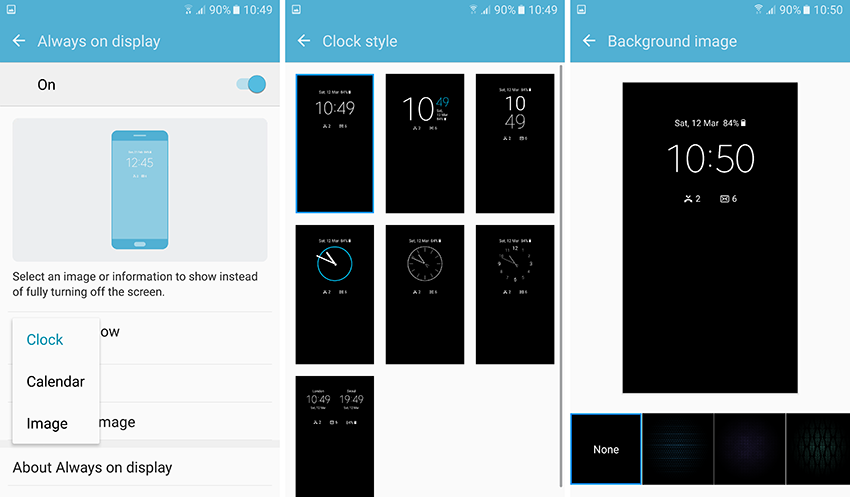
В параметрах вы можете указать только самую важную для вас отображаемую информацию. Например, оставьте часы, а «Показывать батарею», «Показывать дату» и другие пункты отключите. Их деактивация происходит перемещением ползунка влево. Вы можете выбрать в параметрах даже цвет для текста и другое. Укажите минимальные размеры для отображения и отключите все дополнительные настройки AOD. В таком виде функция будет максимально экономна.
Приложение имеет еще один интересный параметр — «В кармане». Он использует датчик света вашего смартфона. Если погружается в среду, где абсолютно отсутствует дневной свет — отображение на экране исчезает. Это позволяет еще больше экономить энергию батареи вашего устройства. Но иногда работает она вовсе неправильно — где нужно отключается и т.д. Возможно, это зависит от качества встроенного датчика.
на Xiaomi
AMOLED-дисплей установлен на немногих смартфонах Xiaomi, к таковым относятся последние флагманы серии Mi.
Если Вы — обладатель такого устройства, то для включения Always on Display зайдите в «Настройки» и выберите раздел «Экран» — «Автоматическое включение экрана». Там же можно задать расписание, по которому AOD будет включаться и выключаться.
на Huawei
На устройствах Huawei включение AOD несколько отличается. Необходимо зайти в «Настройки», выбрать раздел «Безопасность и конфиденциальность» — «Блокировка экрана и пароли», включить пункт «Постоянное отображение на экране». Это и есть AOD.
на Samsung
Samsung, имеющий много устройств с AMOLED-экранами, предоставляет два способа активации AOD:
- через панель уведомлений. Откройте шторку, найдите иконку AOD и нажмите её. Иногда она располагается на втором экране, поэтому пролистайте панель. Зажатие значка откроет настройки AOD, где также можно задать способ работы и расписание;
- через меню. «Настройки» — «Экран блокировки» и включить «Always On Display». При нажатии на надпись «AOD» будут открыты настройки.
LG
Чтобы пользоваться AOD на смартфонах LG, необходимо:
- Открыть «Настройки».
- Выбрать вкладку «Дисплей» (находится вверху экрана).
- Найти в меню пункт Always On Display и включить его.
В этом разделе настраивается график работы, дизайн, яркость, а также данные, к которым пользователь желает иметь постоянный доступ.
Чтобы отключить функцию на любом смартфоне, нужно снова выполнить те же действия.
С помощью приложения
Если такого функционала в смартфоне нет, можно воспользоваться сторонним ПО. Лучшим на данный момент является — Always On AMOLED. Скачайте и установите его с Google Play, задайте необходимые параметры и наслаждайтесь одной из самых удобных возможностей АМОЛЕД-матриц.
Что такое Always On Display
Always On Display или AOD – это функция, которая выводит базовую информацию на экран телефона когда тот заблокирован и не используется пользователем. Это выглядит примерно так, телефон заблокирован и просто лежит на столе, но при этом на его экране выводится какая-то информация. Обычно это текущее время, дата, уровень заряда аккумулятора, уведомления, а также другая информация, которая может быть полезна владельцу смартфона.
Сейчас функция Always On Display появляется в основном на самых продвинутых и дорогих моделях телефонов. Например, данная функция есть на Samsung Galaxy S7 и LG G5. Также нужно отметить, что на телефонах от разных производителей название данной функции будет разным. Например, на телефонах от компании Motorola данная функция называется Moto Display.
Ознакомившись с описанием функции Always On Display, вы можете решить, что она будет разряжать батарею телефона за считаные часы, ведь экран устройства постоянно включен. Но, на самом деле, все не так плохо. Производители предусмотрели эту проблему и предприняли ряд мер, чтобы минимизировать потребление энергии.
Например, для экономии энергии функция Always On Display снижает частоту обновления экрана и отключает вывод информации если пользователь не может ее увидеть. Также свою роль играет цвет фона, который используется AOD, так как на смартфонах с AMOLED экранами черный цвет расходует значительно меньше энергии.
В любом случае, Always On Display можно всегда отключить, если нужно чтобы телефон проработал как можно дольше.
Как включить функцию AOD на Самсунг
Для активации режима на рабочем столе найдите иконку приложения. Откройте утилиту и перейдите на страницу настроек.
Здесь имеется большой выбор параметров. Пользователь может выбрать количество, вид, цвет и даже стиль оформления. Также на некоторых устройствах можно настроить анимированные плашки, однако отметим, что их использование тратит больше заряда аккумулятора.
Стандартные параметры ‒ дата, время, индикатор звонков, смс-сообщений и наиболее используемых мессенджеров.
Такие показатели, как данные о заряде аккумулятора, оповещения от приложений, которыми редко пользуетесь, можно выключить.
Как пользоваться Kies Samsung — инструкция по использованию
Что отображается на экране при активации Always on Display
Функция AoD в смартфонах позволяет увидеть текущее время и дату, оценить уровень запасов аккумулятора, узнать о пропущенных входящих вызовах и непрочитанных сообщениях. При этом вам даже не понадобится разблокировать доступ к мобильному телефону. Отображаемая информация, как правило, монохромная (ч/б), поэтому ее легко разглядеть даже при ярком солнечном свете без лишних затрат энергии аккумулятора.
Информация при AoD носит уведомительный характер, так как на экран не выводится текст сообщений, чтобы сохранялся должный уровень конфиденциальности. Для того, чтобы узнать, что именно вам прислали ваши близкие или коллеги, придется разблокировать смартфон.
Многие производители позволяют настраивать возможности Always on Display, однако для многих программ доступ к возможностям этой функции остается закрытым. К примеру, вы не сможете вывести на экран данные о непрочитанной электронной почте или сообщения из Facebook Messenger.
Кастомизация «Олвейс он дисплей»
Для кастомизации AOD переходим в настройки, далее в раздел «Экран блокировки и безопасность», затем AOD. Теперь посмотрим, какие варианты кастомизации «Олвейс он дисплей» предлагает нам «Самсунг».
В меню «Содержимое для показа» вы сможете выбрать, что будет отображаться на экране: только виртуальная кнопка «Домой», только часы или же виртуальная кнопка «Домой» с часами. Наиболее удобным будет последний вариант, так у вас будет возможность не только видеть всю информацию, но и «пробудить» телефон виртуальной кнопкой.
После этого вы увидите список различных стилей AOD. Доступно шесть стилей: цифровые часы, аналоговые часы, мировые часы, edge-часы, календарь и изображение.
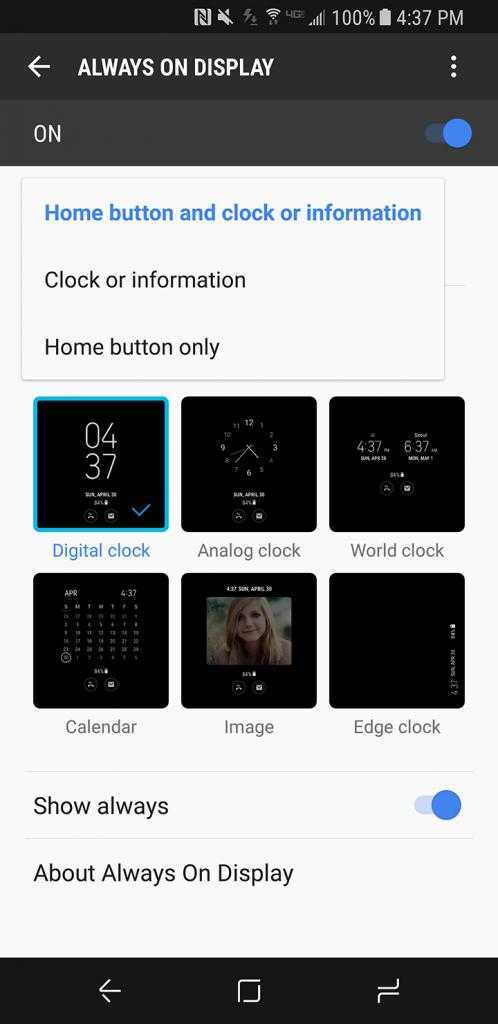
После того как вы выбрали стиль, вы увидите три категории кастомизации внизу экрана: стиль часов, цвет и фоновое изображение.
Фоновое изображение является своеобразной заставкой, которая обычно присутствует на компьютерах, а не на смартфонах. Заставка может быть как статичной картинкой, так и GIF-анимацией, правда, анимация не циклична. Анимация будет демонстрироваться только в течение некоторого времени после отключения экрана. Это сделано для экономии заряда батареи. Кроме этого, есть возможность установить время, когда будет активна эта функция. Для этого следует отключить функцию Show Always («Показывать всегда»), ниже нажимаем «По расписанию» и устанавливаем нужное временной промежуток.
Для сохранения выбранного внешнего вида требуется нажать на кнопку «Принять», находящуюся в верхнем правом углу.
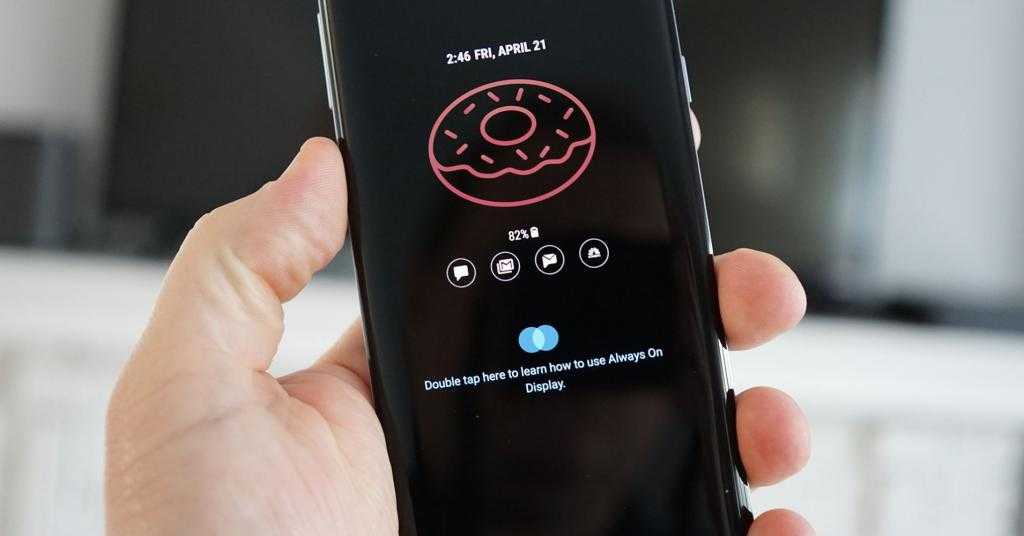
Высокий расход батареи
Несколько пользователей заявили, что при использовании AOD батарея разряжается довольно быстро. Однако, согласно отчетам, включение функции Always on Display тратит около 1-2 процентов батареи за 2 часа работы. Но если вы все же заметили проблемы с быстрой разрядкой аккумулятора при использовании AOD, вот несколько вариантов, которые помогут решить проблему.
Проверьте, что расходует заряд батареи.
Перейдите в Настройки — затем пункт Device Care (уход за устройством) — батарея — использование батареи. Теперь посмотрите, какое приложение «отъедает» больше всего заряда. И если это не Always on Display, то проблема не в ней, а в найденном приложении. Отключите или удалите его с вашего смартфона.
При включении функции может получится так, что AOD всегда находится на максимальной яркости, что может привести к более высокому использованию батареи. Чтобы решить эту проблему, выполните следующие действия: Перейдите в Настройки — Экран блокировки — Always on Display Тут найдите пункт «Автояркость» и включите его. Либо же вручную установите требуемый уровень яркости.
Думаю, многие из наших читателей помнят середину нулевых годов, когда телефоны ещё не были такими умными, как сегодня, но при этом могли похвастать по-настоящему выдающейся внешностью. Не сказать, что дизайн, который выбирали производители, всегда был удачным, но, так или иначе, выглядели аппараты тех лет определённо интереснее нынешних. Однако, если подумать, то становится ясно, что сыграть на дизайне устройства, у которого всю фронтальную панель занимает экран, а половину задней – объектив камеры, довольно сложно. Но для Samsung нет ничего невозможного.
В этом году было много проблем со смартфонами, которые вышли на рынок. Это касается не только трудностей у Huawei, которой надо как-то привыкать жить в новом мире, опустевшем без Google. Не только у OnePlus 8 были проблемы из-за его ценника. Наверное, самым провальным смартфоном года (как минимум начала) стал Motorola RAZR. Компания очень хотела выпустить его раньше остальных и в целом получилось, но качество было таким, что общественность была очень недовольна. Что же теперь делать, если такой провал уже произошел? Судя по всему, компания готова поработать над ошибками и выпустить второе поколение этого смартфона. Об этом заявил один из руководителей компании. Получится ли у них со второй попытки?
Может ли всего одна деталь смартфона испортить о нем все впечатление? Конечно да! Например, камера Samsung Galaxy S20 Ultra, антенна iPhone 4, внешний вид Google Pixel 3… Примеры можно приводить долго, но это все будут скорее ошибки инженеров, программистов или дизайнеров, но есть примеры того, когда фирменная особенность является главным минусом устройства. Так проучилось и с линейкой Samsung Galaxy Note, которая из года в год выпускается с одним и тем же элементом, который заставляет производителя идти на компромис. В итоге, он принимает не самое популярное решение и смартфон становится нишевым устройством не для каждого и не на каждый день.
4 комментария Оставить свой
Несколько пользователей сообщают-серьёзный источник . Надеюсь автор заметки был щедро вознаграгражден продавцом айфонов
Скорее всего взято с реддита, на самом деле все советы логичны ,большинством делаются самими интуитивно полазив пару минут в настройках
Ну не знаю, насчёт настроек и так всё понятно, а вот то что AOD много жрет это враньё либо у них проблемы. У меня оно жрет примерно 0.4-0.5 % в час. Это 3-4 процента за ночь.
Выгарание пикселей это я хорошо знаю, потому что мой S8 и S9 Plus страдает с этой проблемой, показывает эти часы на любой фоне, и ярлыки с инста видны на рабочем столе, и это очень печально за такие деньги
Включение AOD на любой модели Xiaomi с IPS
На недорогих телефонах с IPS LCD можно запустить АОД после некоторых системных действий. Но, прежде чем приступать к таким процедурам, ознакомьтесь с двумя существенными минусами:
- Большой разряд батареи. IPS-матрицы не способны подсвечивать только отдельные пиксели, как это делают дисплеи с AMOLED. В итоге аккумулятор будет активно разражаться.
- Некорректная работа режима. Дисплей может быстро гаснуть, зависать, показывать неправильное время и тормозить с анимацией, ведь функция работает не на системном уровне.
С помощью модуля – TWRP Recovery
- Скачиваем архив «MiuiAOD.zip» с надежного источника, например, форума 4pda.
- Переходим в кастомное рекавери и указываем путь к хранилищу, где расположен файл.
- Свайпаем вправо и ждем, пока установка закончится.
- Перезагружаем девайс и заходим в «Настройки». Там должна появиться вкладка «Активный экран и блокировка».
Редактирование системного файла – ROOT
Похожая процедура, которая подойдет Суперпользователям. Нам понадобится архив «MiuiAod» и любой файловый менеджер.
- Распаковываем архив в папку «priv-app», расположенную в «system»;
- Даем файлу права 644;
- Находим по пути system/etc/ папку «device_features»;
- Открываем файл .xml и вставляем в него код true;
- Сохраняем изменения и перезагружаем девайс.
Теперь в «Настройках» будет инструмент для активации AOD. Таким образом можно установить Always on Display на любой Xiaomi.